网络打印机找不到,本文教您网络打印机找不到怎样办
Windows 10是美国微软公司研发的跨平台及设备应用的操作系统。是微软发布的最后一个独立Windows版本。Windows 10共有7个发行版本,分别面向不同用户和设备。截止至2018年3月7日,Windows 10正式版已更新至秋季创意者10.0.16299.309版本,预览版已更新至春季创意者10.0.17120版本
遇到网络打印机找不到的情况要怎么解决呢?应该有不少的小伙伴都不知道该如何解决网络打印机找不到的情况吧。不知道的话,那就赶紧的来看看小编在下边给你们分享的详细解决方法吧。
小伙伴们,今天小编给你们带来了一个非常棒的技能,你们知道是什么吗?哈哈哈,不知道吧!其实学习的这个技能就是解决网络打印找不到的方法。小伙伴小编猜你们听完过后一定非常的想要知道小编是如何解决网络打印机找不到的方法吧!想知道的话那就赶紧跟小编去看看啊。
1,首先,在开始选项的搜索栏中搜索“控制面板”,如图所示。
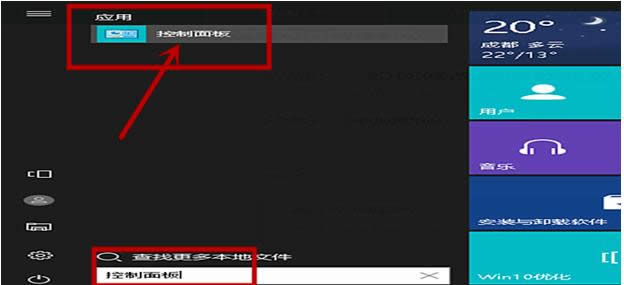
解决步骤图解详情-1
2,然后在出现的页面中点击“网络和Internet”,如图所示。
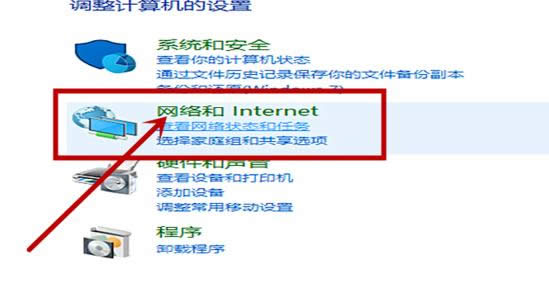
电脑图解详情-2
3,选择完网络和Internet后后,再点击“网络和共享中心”,如图所示。
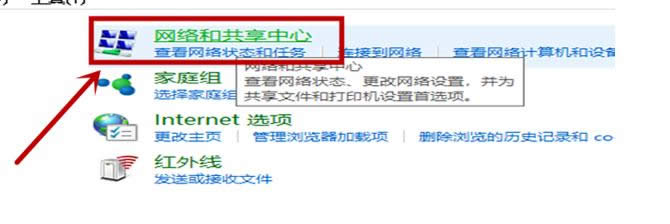
打印机图解详情-3
4,然后选择“更改适配器设置”,如图所示。
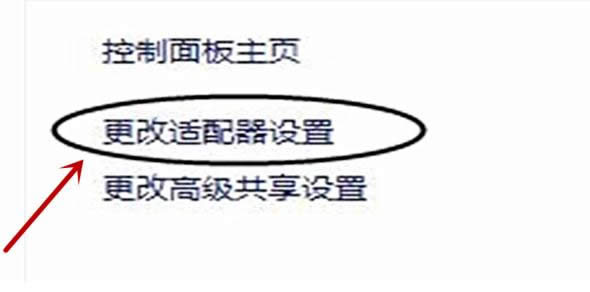
如何解决网络打印机找不到图解详情-4
5,然后点击“WLAN”如图所示。
打印机图解详情-5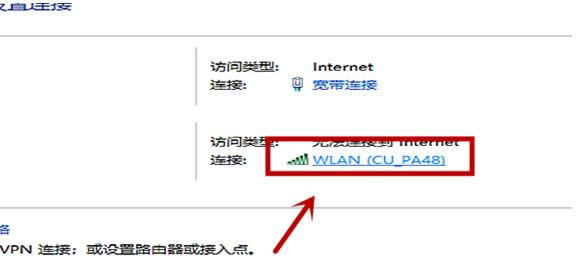
6,在出现的界面中点击“属性”,如图所示。
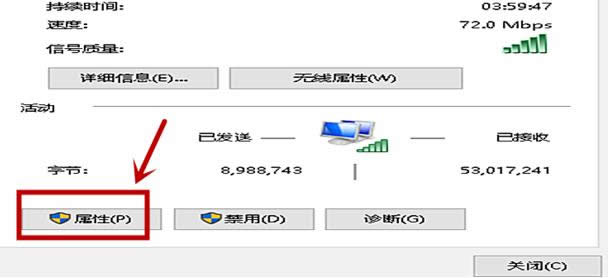
电脑图解详情-6
7,滑动鼠标选择“Internet协议版本4”,如图所示。
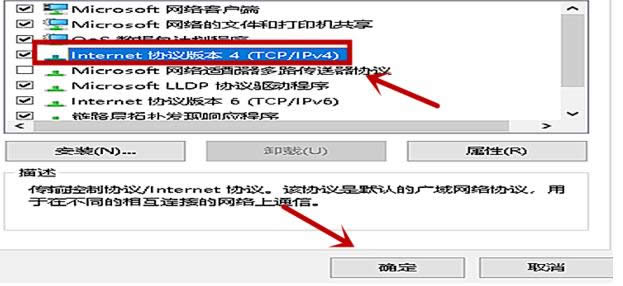
如何解决网络打印机找不到图解详情-7
8,然后选择“高级”,如图所示。
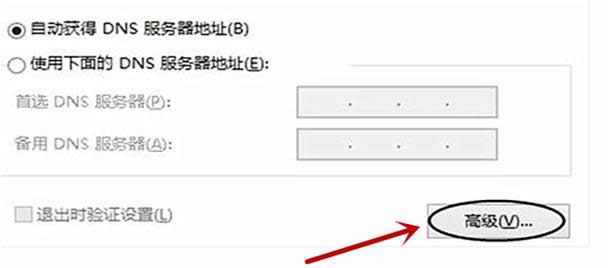
如何解决网络打印机找不到图解详情-8
9,在出现的页面中点击“启动LMHOSTS查找”再点击“默认”,如图所示。
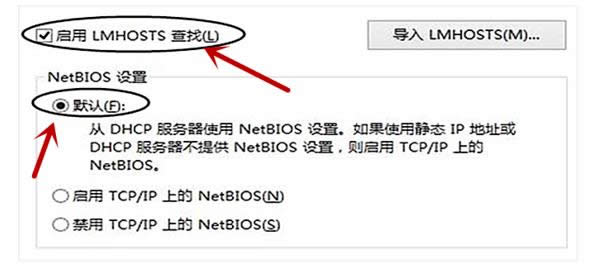
电脑图解详情-9
10,最后返回查看打印机就是可以显示的了,如图所示。
解决步骤图解详情-10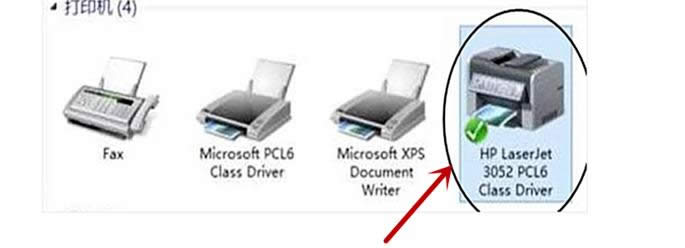
新技术融合:在易用性、安全性等方面进行了深入的改进与优化。针对云服务、智能移动设备、自然人机交互等新技术进行融合。Windows 10所新增的Windows Hello功能将带来一系列对于生物识别技术的支持。除了常见的指纹扫描之外,系统还能通过面部或虹膜扫描来让你进行登入。当然,你需要使用新的3D红外摄像头来获取到这些新功能。